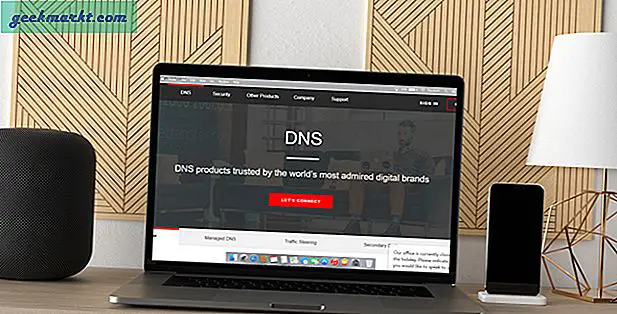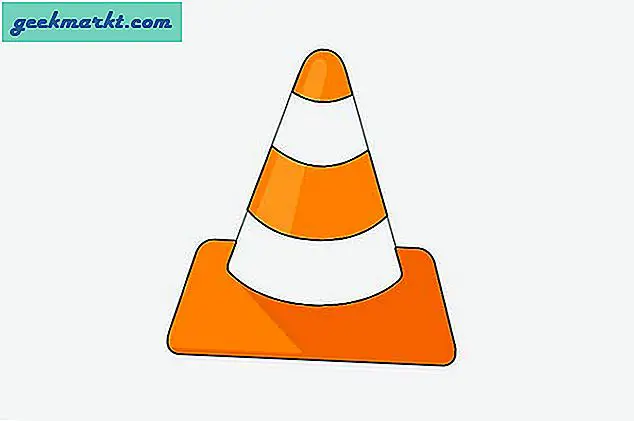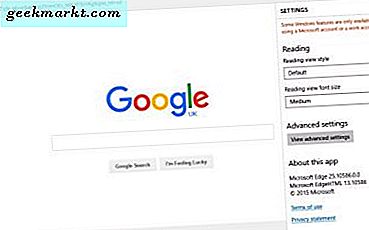Snapchat er en af de mest populære sociale medietjenester, der giver brugerne mulighed for at uploade billeder og videoer eller sende dem til venner, der udløber efter et par sekunder, hvor maksimum ti er. Selvom dette betød, at du kan sende pinlige eller sjove billeder af dig selv uden at tænke to gange, er der ingen hindring for, at nogen tager et skærmbillede af dit foto på deres telefon. Men hvad Snapchat gør er, det giver personen besked, når du tager et screenshot af deres historie eller snap. I denne artikel viser vi dig, hvordan du kan screenshot på Snapchat uden at de ved det; og nej, vi taler ikke om børns ting som at tage billeder af skærmen fra en anden telefon i stedet for vi dækker nogle ægte og effektive hack. Så lad os begynde.
Bemærk: Snapchat kan lide at lappe disse metoder i deres opdateringer, og mange tidligere kendte metoder fungerer ikke længere, men fra juni 2018 fungerer alle følgende metoder helt fint.
Læs:3 apps til at tage lange skærmbilleder på Android
Skærmbillede på Snapchat uden dem at vide
1. Rydning af appdata
Dette er en af de mere kedelige processer, men det involverer heller ikke sideloading eller installation af nogen form for tredjepartsapps på din telefon. Ideen er ret enkel; lad Snapchat indlæse historien eller billedet, sluk for din internetforbindelse, og tag et screenshot. Nu, før Snapchat kan sende nogen form for underretning til afsenderen, rydder du appens cache og data fra indstillingerne.
Sådan gør du det.
1. Så første ting først, åbn Snapchat og sørg for, at det krævede snap er indlæst fuldt ud.
2. Når det er ude af vejen, skal du slukke for dine WiFi / mobildata eller blot skifte til flytilstand og åbne snap.
3. Nu er din tid til at tage dette skærmbillede, men tænd ikke din forbindelse igen.
4. Dette er sandsynligvis det mest vigtige trin i hele denne proces. Gå til Systemindstillinger> Apps> Snapchat> Opbevaring> Ryd cache og ryd data.
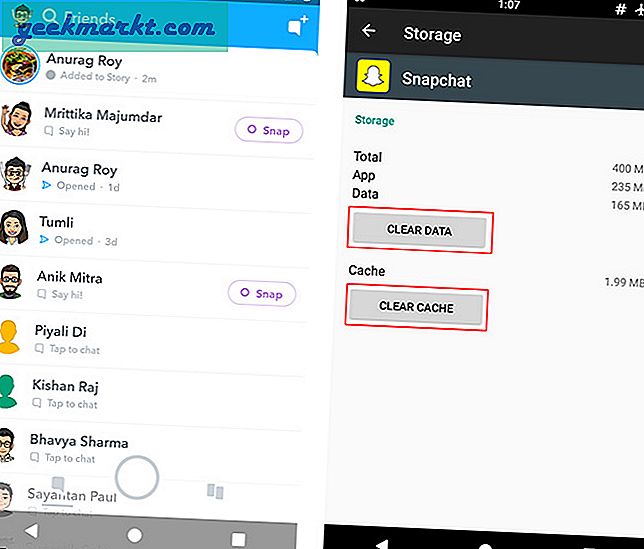
En god bonus til denne metode er, at afsenderen ikke engang får vist, at du har set snap, endsige få besked om eventuelle skærmbilleder. Men ulempen er, at når du har ryddet appens cache og data, bliver du logget ud, og du skal logge ind igen hver gang du gør dette.
Fordele:
- Ingen tredjepartsapps krævet
- Ikke engang markeret som "set"
Ulemper:
- Skal logge ind efter hver gang
- Meget kedelig
2. Brug af en app til skærmoptagelse
På Android er Snapchat stadig ikke i stand til at registrere, om du optager din skærm eller ej, mens du er i appen, og denne metode drager fuld fordel af denne mangel.
Trin:
1. Download enhver skærmoptagelsesapp fra Play Butik. (Az Screen Recorder ser ud til at fungere ret godt)
2. Åbn Snapchat, og start din skærmoptagelse.
3. Mens optagelsen foregår, skal du åbne eller bare se de historier eller snaps, som skærmbilleder skal tages af.
4. Når du er færdig, skal du stoppe optagelsen.
5. Gå til dit galleri eller filhåndtering, og åbn den optagede video. Nu kan du tage så mange skærmbilleder, som du vil, fra den skærmoptagelse, der afspilles.
Læs:7 bedste apps til skærmoptagere til Android
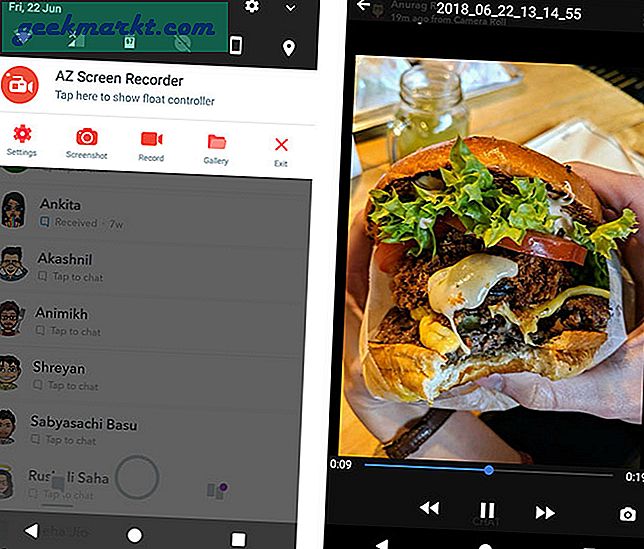
Sammenlignet med den foregående metode er dette meget mere fleksibelt, og du kan optage så længe du vil og tage skærmbilleder fra videoen senere; selvom håndtering af en meget lang video muligvis kræver tålmodighed. Husk bare at indstille den højeste opløsning og format for at få det bedst mulige resultat.
Fordele:
- Kan gøres live, selv mens du chatter
- Perfekt, hvis der skal tages skærmbilleder af flere snaps / historier
- Optag også videoer
Ulemper:
- Kræver betydelig lagerplads, især til længere optagelser
- Skærmoptagelse, og derefter kræver skærmbillede igen en trættende proces.
3. Brug af Google Assistent
Dette er en virkelig smart og en af de nemmeste måder at tage et skærmbillede af alles Snapchat-historie uden at de ved noget. Ærligt talt ved jeg ikke hvor længe, indtil Snapchat lapper dette, hvorfor ikke bruge det fuldt ud, mens det stadig er tilgængeligt.
Trin:
1. Åbn din Snapchat til det eller de billeder, du vil screenshot.
2. Ring til Google Assistent ved at sige "Ok Google" eller ved at holde startknappen nede.
3. Bed Google Assistent om at tage et screenshot ved at sige “Tag et skærmbillede”Eller du kan endda skrive det ud.
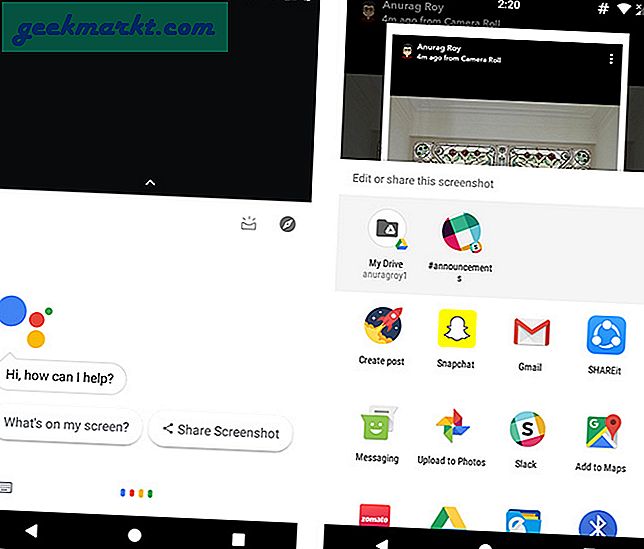
Mens hele processen er meget enkel og hurtig, er en lille irritation, jeg havde med denne metode, at Google Assistent ikke giver nogen mulighed for at gemme skærmbilledet direkte i dit galleri, men i stedet flere delingsmuligheder som at dele med en anden eller uploade til Google Fotos.
Fordele:
- Enkelt og hurtigt
- Ingen tredjepartsapp har brug for at blive installeret
Ulemper:
- Kan ikke gemme direkte i galleriet
Alternativ:
Hvis du kører en ældre enhed eller en ældre version af Android, hvor Google Assistent ikke understøttes, eller den ikke understøttes på dit sprog, har vi også fået dig dækket med denne gratis app Copy (Text & Screenshots). Når du har tildelt det de relevante tilladelser og indstillet det som standardassistent-appen, fungerer det stort set som Google Assistent; du kan ringe til det ved at trykke længe på startknappen og klikke på billedikon at tage et skærmbillede.
4. SnapSaver
SnapSaver er en anden app fra Google Play Butik, som giver dig mulighed for i hemmelighed at tage et skærmbillede af alles Snapchat-billeder. Appen føles som en hybrid ved at bruge de to foregående metoder; du starter en session, og du kan tage billeder af din skærm når som helst under sessionen.
Trin:
1. Åbn Snap Saver-appen, og start en session.
2. Vælg den ønskede indstilling fra skærmbillede, skærmoptagelse, burst-skærmbillede og integreret.
3. Gå ind på Snapchat, og åbn de snaps, du vil gemme.
4. Klik på pop-up-kameraikonet på din skærm for at tage et skærmbillede.
5. Afslut sessionen ved at gå tilbage til appen.
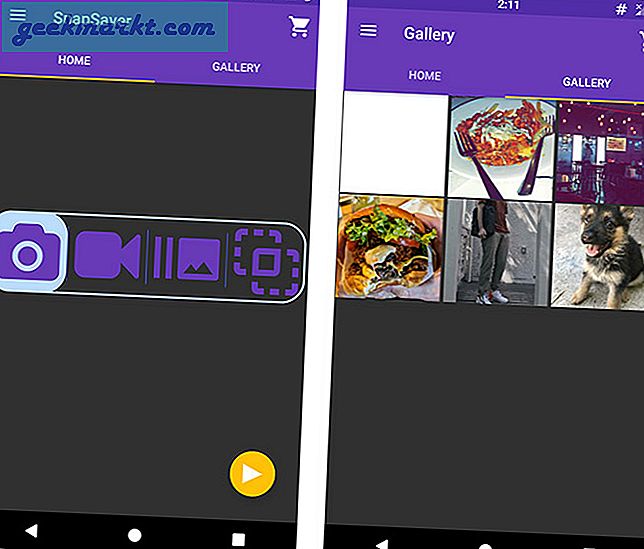
Appen leveres også med sit eget galleri, hvor du kan se alle skærmbilleder eller skærmoptagelser, du har taget, og du kan også dele dem direkte derfra. Det giver også mange muligheder og indstillinger at vælge imellem og er generelt en solid metode.
Fordele:
- Enkelt og let
- Skærmbillede, Burst-skærmbillede og video
- Indbygget galleri
Ulemper:
- Irriterende annoncer i den gratis version
Hurtigt tip: Hvis du er en Samsung Galaxy Note-bruger, kan du simpelthen springe alle disse over og bruge S-penens Screen Write eller Smart Select-funktion, der tager et øjebliksbillede af skærmen, men dette underretter ikke afsenderen, hvis du bruger i Snapchat-appen.
Indpakning: Skærmbillede på Snapchat uden dem at vide
Så dette var nogle af metoderne sammenlignet med fordele og ulemper ved screenshot Snapchat uden underretning på din Android-telefon. Fra juni 2018 er dette de eneste få metoder, der fungerer helt fint, og som Snapchat stadig ikke skal patches med deres følgende opdateringer. Bruger du nogen af de ovennævnte metoder? Eller savnede vi nogen? Lad os vide i kommentarerne nedenfor.
Læs også: Bedste falske indgående opkaldsapps til Android